ご利用ガイド WordPressかんたんSSL化を利用する
目次
WordPressかんたんSSL化について
WordPressをSSL化する際にはWordPress内のサイトURLの設定変更やデータベース内、ページ内のリンク等のhttpとなっている箇所についてhttpsへ変更するように設定が必要になりますが、WordPressインストールでSSL化されていないWordPressのインストール後にSSL証明書を利用するように設定していたり、WordPressかんたん移行を利用して移行した場合にWordPress内の設定がSSL化されていないケースがあります。
WordPressかんたんSSL化はコントロールパネル内のボタンをクリックするだけでWordPress内のSSL設定を自動で行う機能になります。
- ※WordPressインストールを利用して作成したWordPress、WordPressかんたん移行を利用して移行したWordPressにて利用可能な機能となります。
- ※WordPressかんたんSSL化を利用する場合あらかじめ無料独自SSLもしくはオプション独自SSLの利用設定が必要となります。SSLの利用設定の操作手順については以下のガイドをご確認ください。
- ※初期ドメイン(XXXX.conohawing.com)ではかんたんSSL化の機能は利用出来ません。
かんたんSSL化の利用をご希望の場合、以下のガイドにてドメインのご契約状況をご確認いただき、サーバーへのドメイン設定や独自ドメインのご契約をご検討ください。
▼ドメインの契約が無い場合(WINGパックの契約無し)
▼ドメインの契約が無い場合(WINGパックの契約有り)
▼ドメインの契約があり、サーバーにドメインの設定がされていない場合
WordPressかんたんSSL化の利用方法
- [1]コントロールパネルへログインします。
- [2]上部メニューの「WING」をクリックします。
- [3]左メニューの「サイト管理」をクリックします。
- [4]サイト管理画面の左メニューで「サイト設定」を開きます。
- [5]上のタブから「WordPress」を開きます。
- [6]WordPressかんたんSSL化を利用するWordPressのURLをクリックします。
- [7]「かんたんSSL化」の「SSL有効化」のボタンをクリックして完了です。
- ※無料独自SSLもしくはオプション独自SSLの利用設定がONになっていない場合はWordPressかんたんSSL化機能は利用できません。
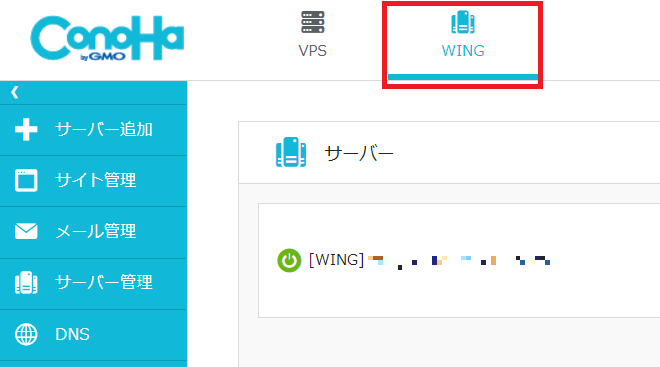
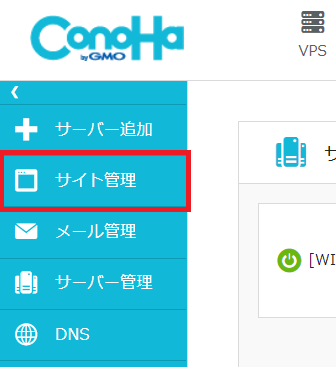
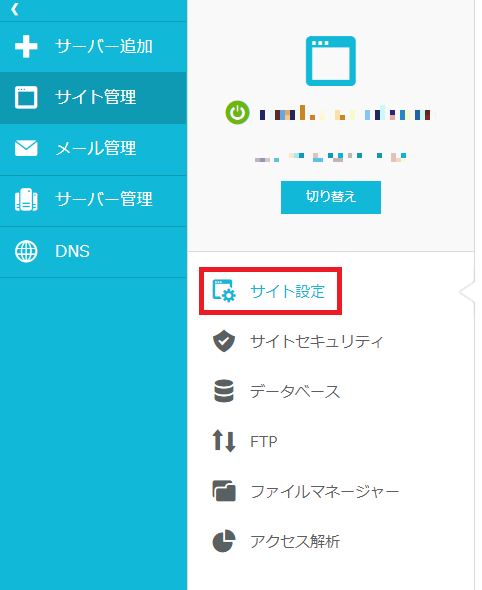
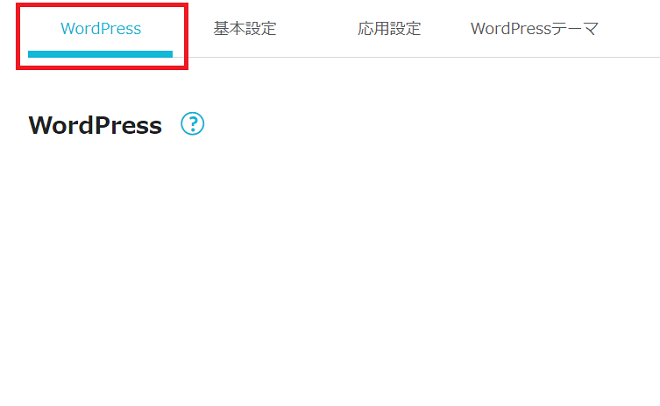
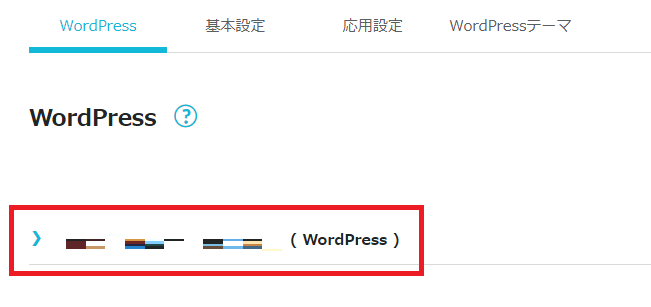
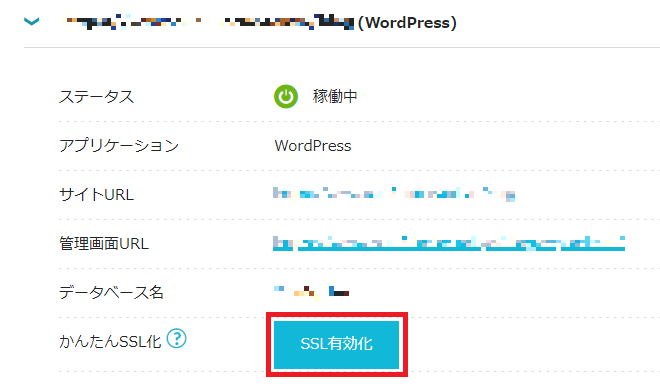
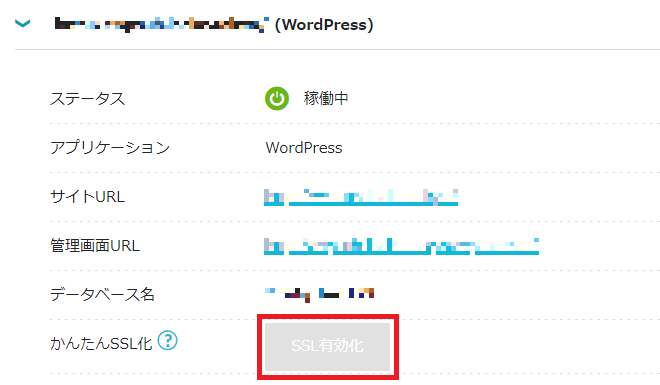
- 問題は解決できましたか?
-



